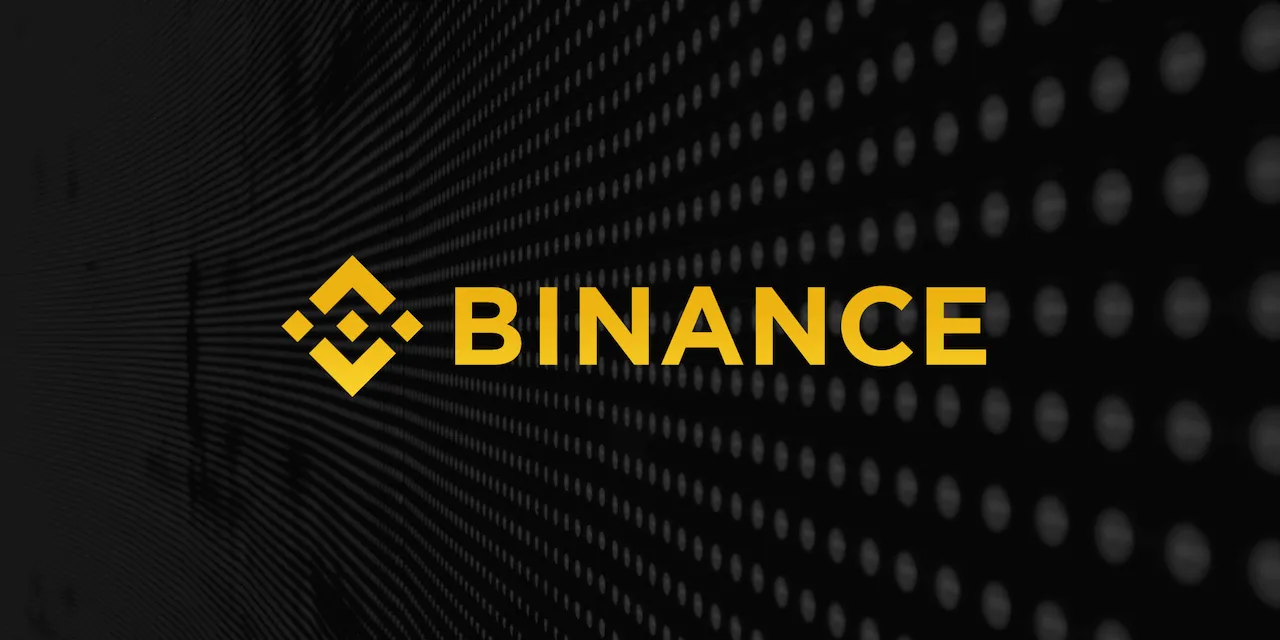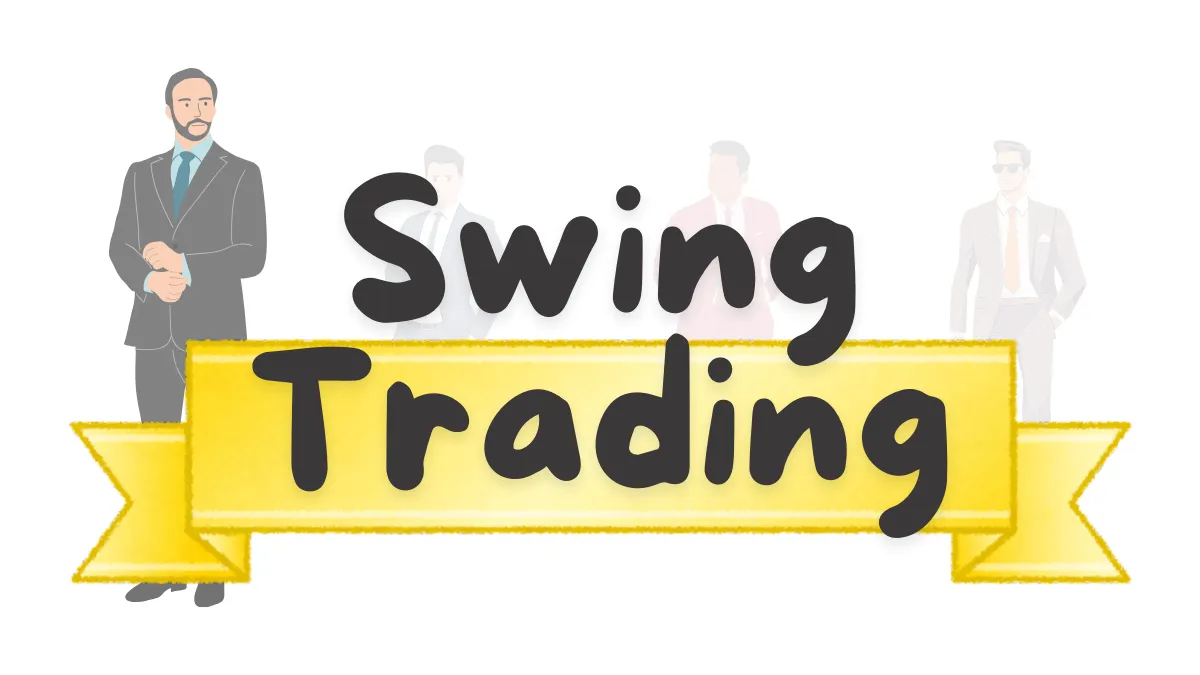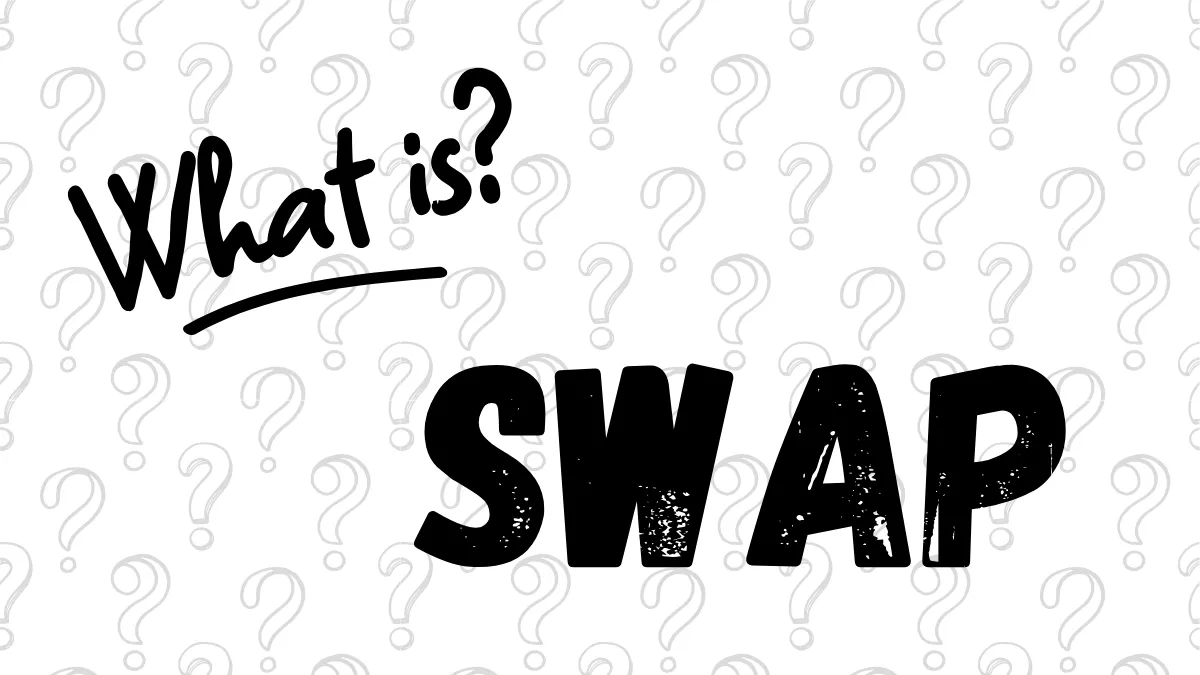دليل إعداد كلمة مرور المستثمر لمنصة MT4 على iOS (تم اختباره على إصدار iOS)
مقدمة: يمكنك الإعداد بسهولة على هاتفك ومشاركة أداء تداولك في أي وقت
تطبيق MetaTrader 4 (MT4) على iOS قوي، مما يتيح لك إدارة حسابك في أي وقت وفي أي مكان. ومن بين هذه الميزات، إمكانية تعيين "كلمة مرور المستثمر". تسمح كلمة المرور هذه للآخرين بتسجيل الدخول إلى حسابك للمراقبة، ولكن دون القدرة على إجراء أي عمليات تداول، مما يجعلها أفضل طريقة لعرض أداء التداول بأمان.سواء كنت ترغب في عرض استراتيجيتك للأصدقاء أو تقديمها لخدمة طرف ثالث للتحليل، فإن تعلم كيفية تعيين كلمة مرور المستثمر على هاتفك يعد أمرًا مفيدًا للغاية. سيرشدك هذا الدليل خلال عملية الإعداد في خمس خطوات بسيطة.
[معلومات الإصدار]
- إصدار iOS: 18.6.2
- إصدار MT4: 4.0.1441
- تم اختبار جميع لقطات الشاشة والخطوات في هذا الدليل بشكل شخصي على إصدارات البرامج المذكورة أعلاه لضمان صلاحيتها ودقتها.
دليل مصور خطوة بخطوة للإعداد
الخطوة الأولى: انتقل إلى صفحة "إعدادات"
افتح تطبيق MT4 الخاص بك، وانقر على أيقونة "إعدادات" في الزاوية اليمنى السفلية للدخول إلى قائمة الإعدادات الرئيسية.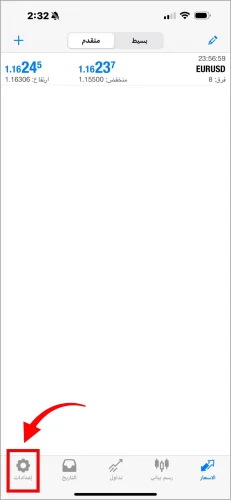
الخطوة الثانية: انقر على حسابك
في الجزء العلوي من صفحة الإعدادات، سترى قسمًا يعرض اسمك ورقم حسابك ومعلومات الخادم. انقر مباشرة على هذا القسم.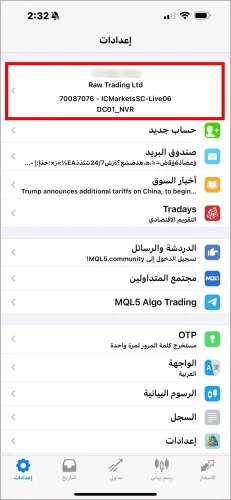
الخطوة الثالثة: انقر على "تغيير كلمة المرور"
بعد الدخول إلى صفحة تفاصيل الحساب، ابحث عن أيقونة النقاط الثلاث "•••" في الزاوية اليمنى السفلية وانقر عليها، ستظهر قائمة خيارات. ثم انقر على "تغيير كلمة المرور".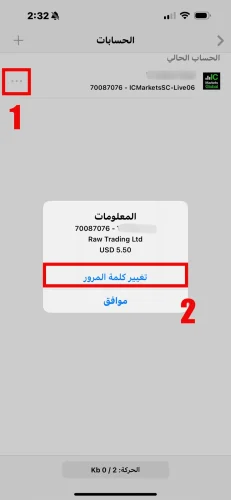
الخطوة الرابعة: اختر "تغيير كلمة مرور المستثمر"
في صفحة "تغيير كلمة المرور"، سيطلب منك النظام تحديد نوع كلمة المرور التي تريد تغييرها. يرجى تحديد "تغيير كلمة مرور المستثمر".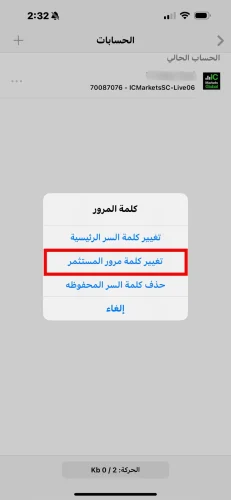
الخطوة الخامسة: أدخل كلمات المرور وأكمل الإعداد
هذه هي الخطوة الأخيرة. يرجى إكمال العمليات التالية بالترتيب في هذه الصفحة:- كلمة المرور الحالية: أدخل "كلمة السر الرئيسية" الحالية التي تستخدمها (تلك التي تستخدم للتداول).
- كلمة المرور الجديدة: أدخل "كلمة مرور المستثمر" الجديدة التي تريد تعيينها.
- التأكيد مرة أخرى: أعد إدخال "كلمة مرور المستثمر" الجديدة للتأكيد.
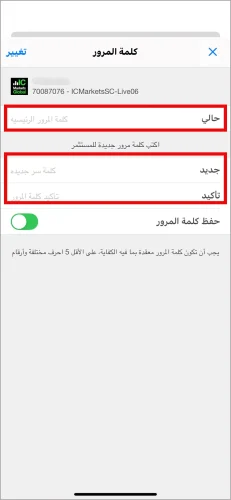
كيفية تسجيل الدخول باستخدام كلمة مرور المستثمر؟
عندما ترغب في مشاركة صلاحية المشاهدة مع الآخرين، ما عليك سوى تقديم المعلومات الثلاث التالية:- رقم حساب التداول
- كلمة مرور المستثمر
- الخادم
يمكن للطرف الآخر استخدام كلمة المرور هذه لتسجيل الدخول سواء على إصدار الهاتف المحمول أو سطح المكتب من MT4 لعرض أداء حسابك بأمان.
الأسئلة الشائعة (FAQ)
س1: هل يمكن استخدام كلمة مرور المستثمر التي تم تعيينها على الهاتف المحمول في إصدار سطح المكتب؟
ج1: نعم. كلمة المرور مرتبطة بـ "حساب التداول" الخاص بك، وليس بالجهاز. أي تغييرات يتم إجراؤها على منصة واحدة (iOS، Android، PC) ستتم مزامنتها عبر جميع المنصات.س2: لماذا لا يمكنني العثور على خيار "تغيير كلمة المرور"؟
ج2: يرجى التأكد من أنك قمت بتسجيل الدخول إلى حساب حقيقي أو تجريبي. قد لا تدعم بعض أنواع الحسابات الخاصة التي يقدمها الوسطاء تغيير كلمة المرور مباشرة داخل التطبيق. في هذه الحالة، ستحتاج إلى تسجيل الدخول إلى لوحة التحكم في الموقع الرسمي للوسيط لإجراء العملية.مرحباً، نحن فريق أبحاث Mr.Forex
التداول لا يتطلب فقط العقلية الصحيحة، بل يحتاج أيضاً إلى أدوات مفيدة ورؤى ثاقبة.نركز هنا على تقييمات الوسطاء العالميين، وإعداد أنظمة التداول (MT4 / MT5، EA، VPS)، وأساسيات تداول الفوركس.
نعلمك شخصياً إتقان "دليل التشغيل" للأسواق المالية، لبناء بيئة تداول احترافية من الصفر.
إذا كنت ترغب في الانتقال من النظرية إلى التطبيق:
- ساعد في مشاركة هذا المقال لكي يرى المزيد من المتداولين الحقيقة.
- اقرأ المزيد من المقالات حول اختبارات الوسطاء و تعليم الفوركس.